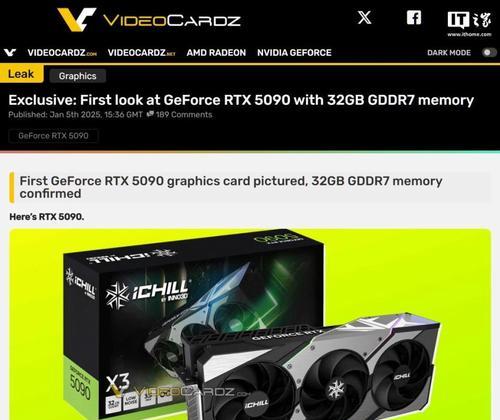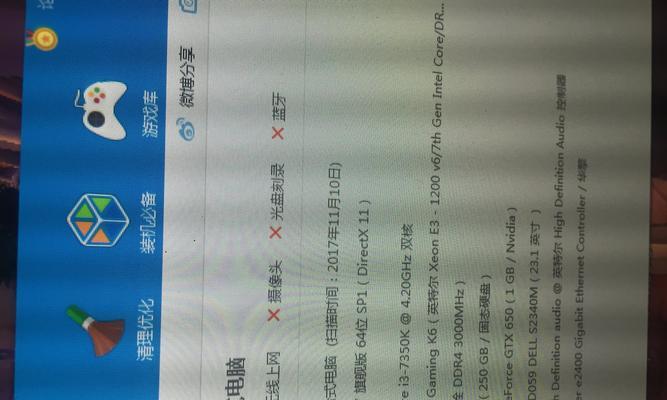在数字化时代,电脑是我们日常生活中不可或缺的一部分。无论是在工作、学习还是娱乐中,我们都可能需要依赖电脑的显示性能。内置显卡作为电脑的重要组成部分,其驱动程序对于电脑的显示效果和性能发挥至关重要。但是,不少用户对于如何下载和安装内置显卡驱动程序存在疑惑。本文将详细为您讲解如何下载内置显卡驱动以及下载后如何正确安装的步骤,帮助您轻松解决电脑显示问题。
了解内置显卡驱动的重要性
在开始下载和安装驱动之前,我们需要知道内置显卡驱动的作用是什么。内置显卡驱动是操作系统与显卡硬件之间的桥梁,负责将操作系统发出的指令转化为硬件能够理解的操作。若驱动程序不匹配或过时,可能会导致显示问题,如屏幕闪烁、分辨率不正确,甚至系统崩溃等。
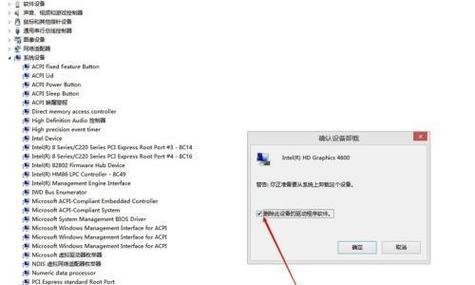
如何下载内置显卡驱动
确定显卡型号
在下载驱动之前,您需要知道您的电脑内置显卡的型号。通常,您可以通过以下步骤查询:
1.在键盘上按下“Win+X”,选择“设备管理器”。
2.在设备管理器中找到“显示适配器”,展开后可以看到显卡型号。
访问官方网站下载驱动
推荐您访问显卡制造商的官方网站下载最新的驱动程序。主要的显卡制造商有NVIDIA、AMD和Intel等。以下是下载驱动的步骤:
1.打开浏览器,输入显卡制造商的网址(如:www.nvidia.com、www.amd.com、www.intel.com)。
2.在首页找到“支持”或“驱动下载”区域。
3.根据您查询到的显卡型号,选择对应的驱动程序进行下载。
注意事项
确保选择与您的操作系统版本相匹配的驱动程序,如Windows10、Windows11等。
如果您不确定操作系统版本,可以在“系统”设置中查看。
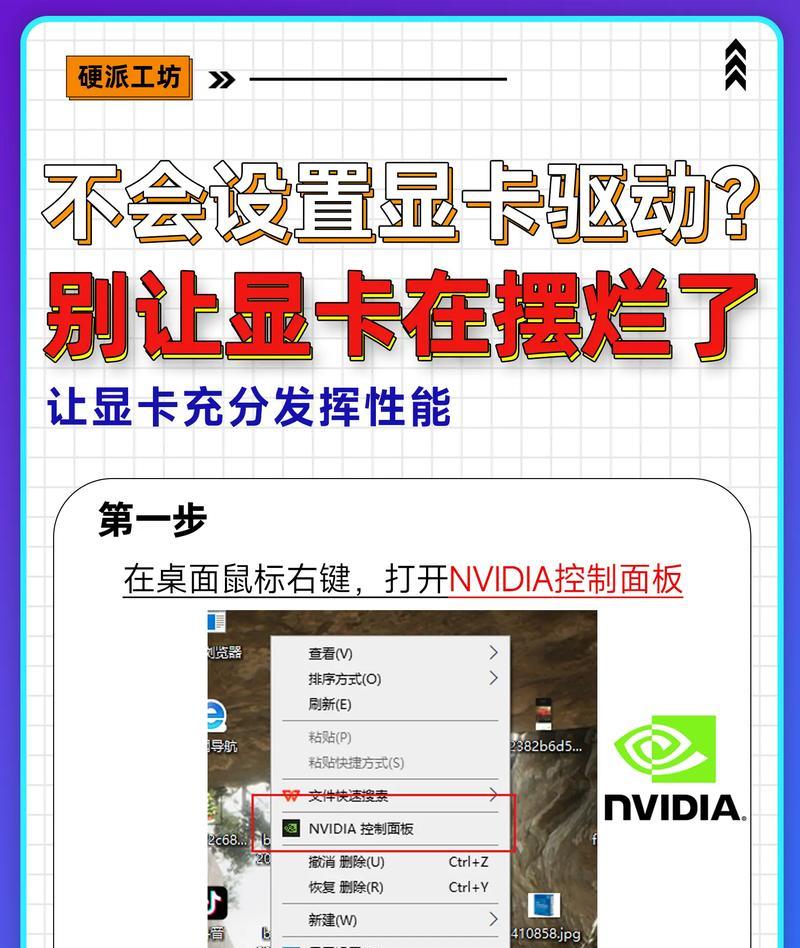
下载内置显卡驱动后如何安装
下载到正确的显卡驱动后,安装过程通常很简单。以下是安装驱动的步骤:
1.打开您下载的驱动安装文件。如果文件是压缩格式,请先解压缩。
2.双击驱动安装程序,通常会有一个简单的安装向导引导您完成安装。
3.按照安装向导的提示进行操作,点击“下一步”或“安装”等按钮。
4.在安装过程中,电脑可能会重新启动一次。
5.安装完成后,您可能需要重启电脑,以确保新驱动程序生效。
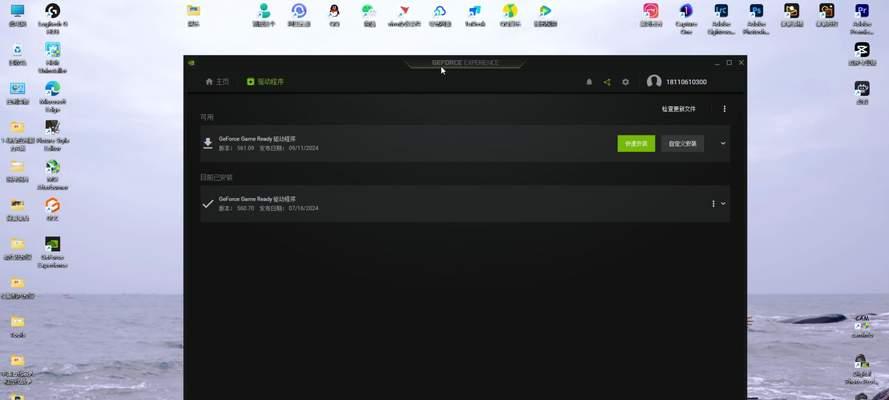
安装过程中可能遇到的问题及解决方案
兼容性问题
如果驱动与您的系统存在兼容性问题,可能无法安装或者安装后无法正常使用。解决方法是:
1.确保您的系统更新到最新版本。
2.下载与您的系统版本完全匹配的驱动程序。
安装失败
如果驱动安装失败,您可以尝试:
1.以管理员权限运行安装程序。
2.检查电脑是否有其他安全软件阻止安装。
3.查看安装日志,找出失败原因。
下载和安装内置显卡驱动看似复杂,但只要遵循正确的步骤,其实非常简单。了解您的显卡型号,然后到显卡制造商的官方网站下载与操作系统相匹配的驱动程序。下载后,按照安装向导的指示进行安装即可。若在安装过程中遇到问题,仔细阅读错误提示,并根据提示进行问题的排查和解决。希望本文能帮助您顺利完成显卡驱动的下载和安装,让您的电脑显示效果更加完美。